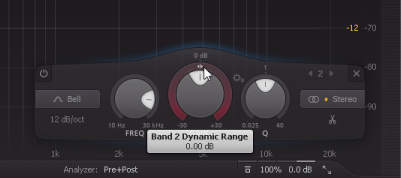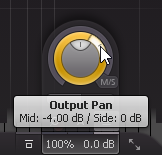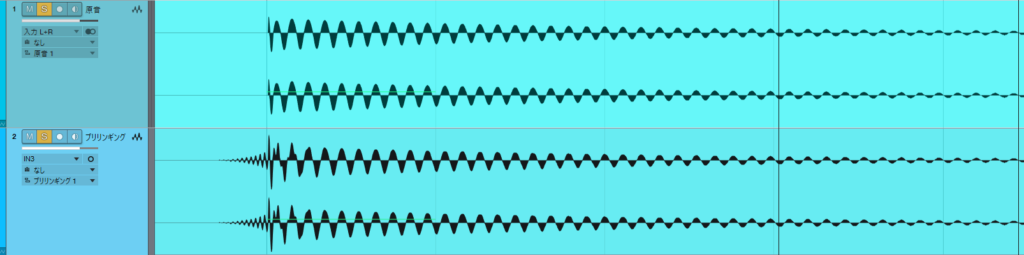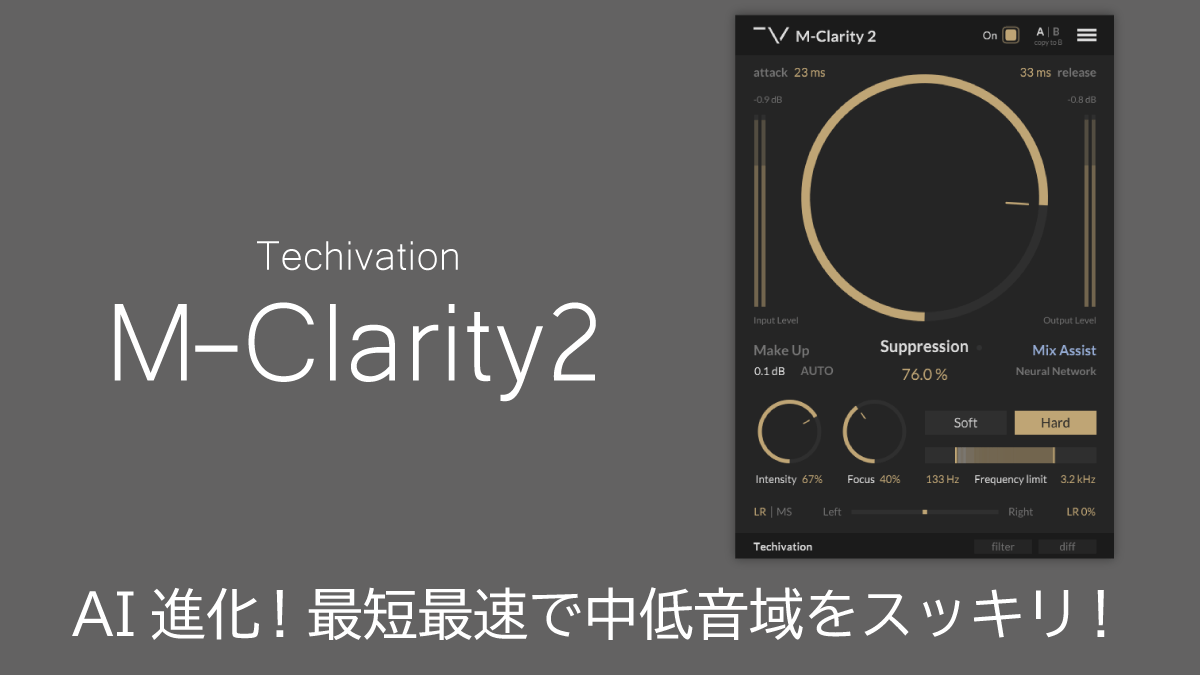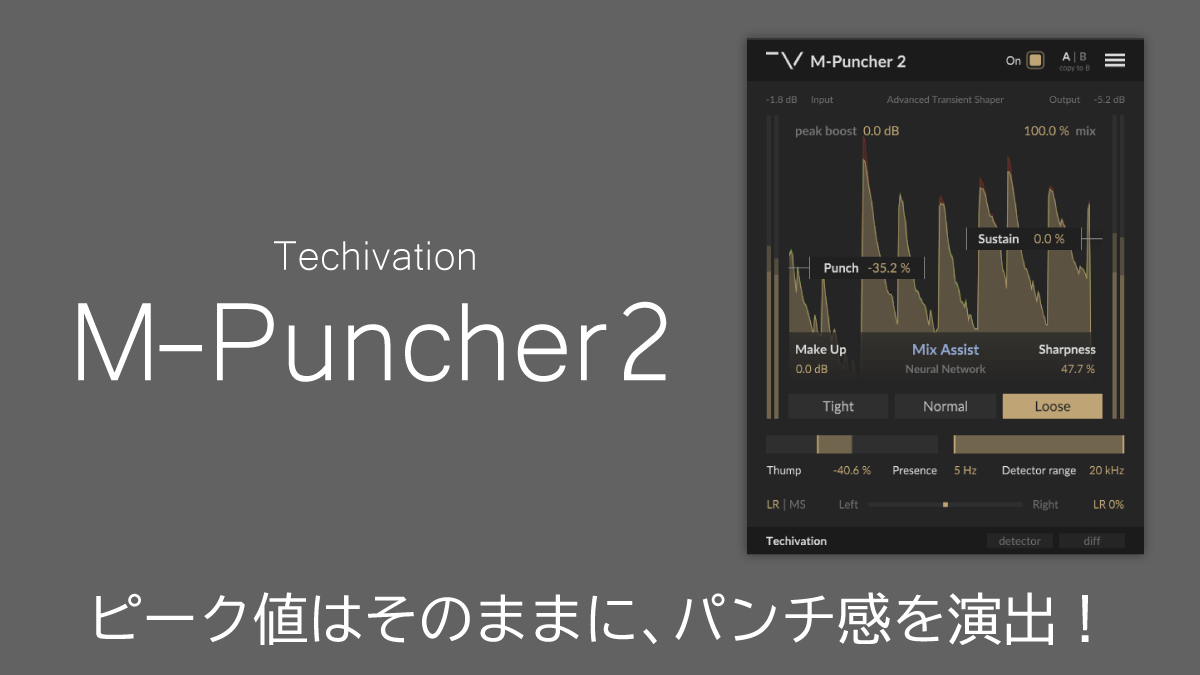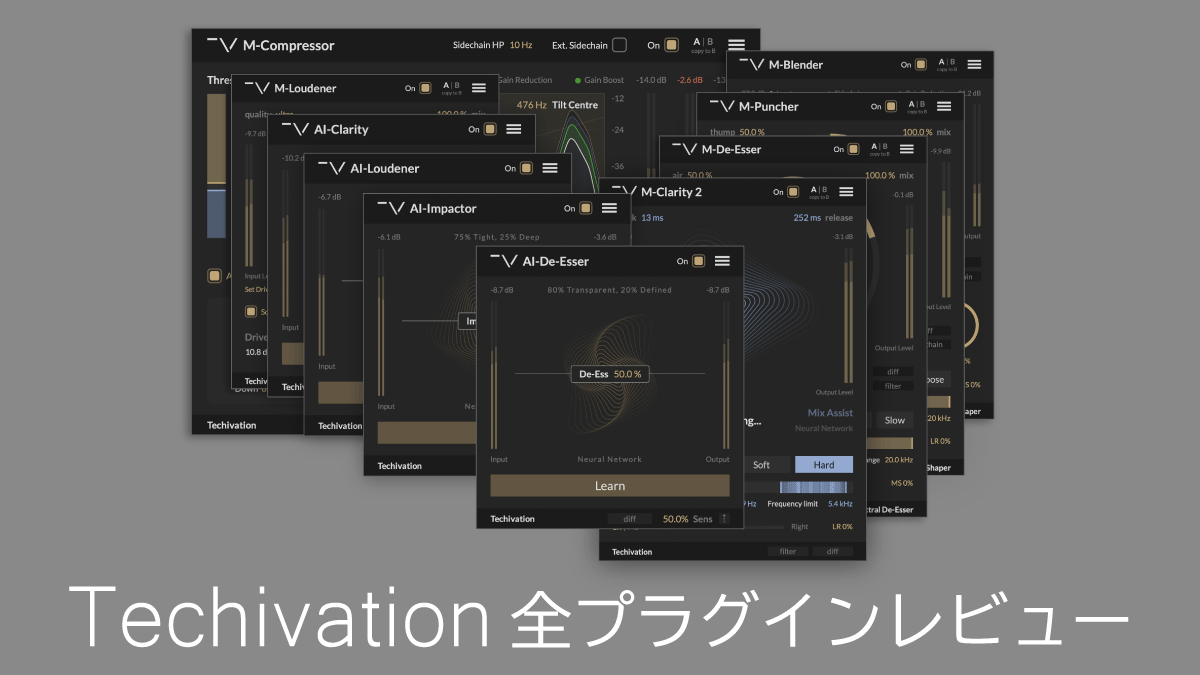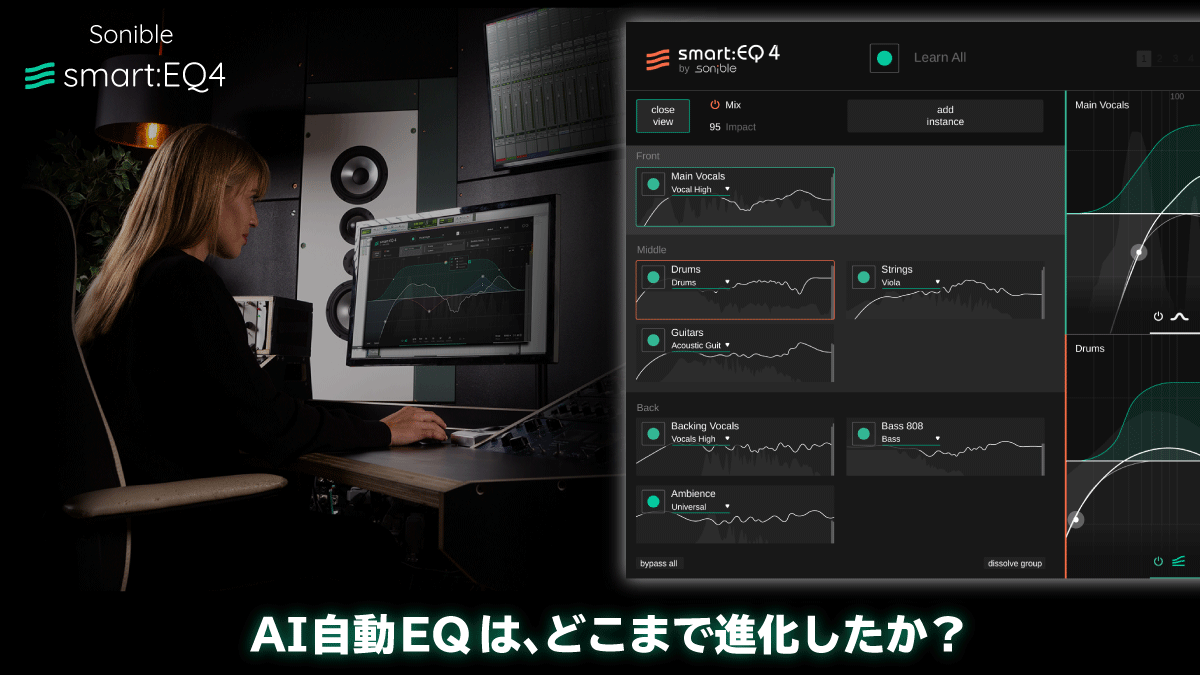Fabfilter Pro-Q3レビュー 操作性に優れた傑作イコライザー

本記事が参考になった方は、ぜひリンクをご利用下さい。
Fabfilter Pro-Q3は、操作性をとことんまで追求したイコライザープラグインです。
Pro-Q3以降、多くのプラグインがPro-Q3の操作性を後追いしたことからも分かる通り、その操作性は群を抜いていました。
2021年10月にはSonnox Claro、同年11月Kirchhoff-EQなど、話題性の高い新しいイコライザーが発売されてなお、Pro-Q3に憧れている方も多いことでしょう。
本ページでは、Pro-Q3の操作性Tipsを交えて、特徴をお届けします。
2024年12月に、新作Pro-Q4が発売となりました!
レビュー記事はこちらです。
Fabfilter 記事一覧
製品一覧 Plugin Boutique|SONICWIRE
圧倒的操作性の良さ
EQバンドを作るのが楽
EQバンドを作る方法が3つあります。
- 何もない所をダブルクリック
- 何もない所をCtrl+シングルクリック
- EQカーブをドラッグ
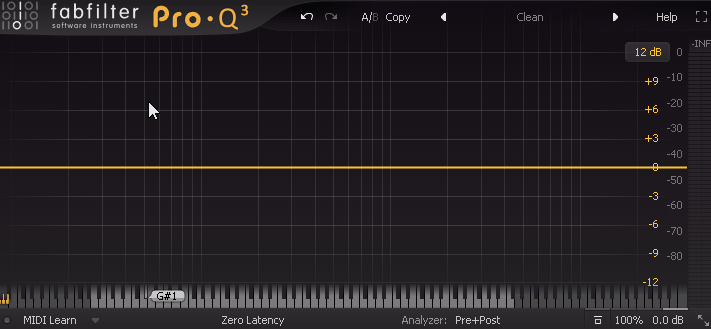
かなり軽快な動作ですよね。
このGif動画を見ても分かる通り、バンドを作るポイントの位置によって、EQの形状が自動で変化します。
例えば、画面端20Hz以下でバンドを作るとローパス・ハイパス、20~30Hzでバンドを作るとハイシェルフ・ローシェルフとなります。
また、画面下側でダブルクリックすると、ノッチという鋭いEQカーブとなったり、細やかな気配りがされています。
マウスだけで十分操作可能
ホイールだけでQを狭めたり広げたりできます。
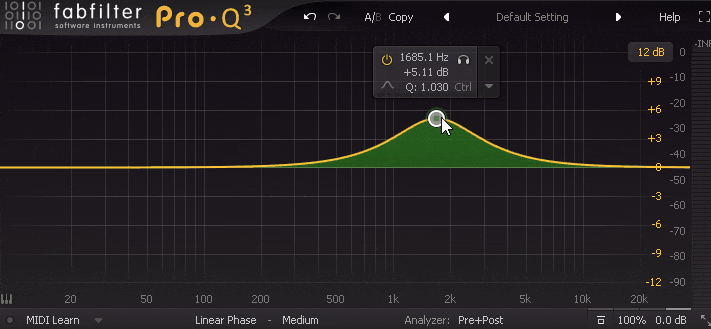
このホイール操作も、思った通りに操作できる良い感度なんです!
他のプラグインでは、ホイールでQが変わり過ぎたりと違和感を覚えることがあるのですが、Pro-Q3は使用感がとにかく気持ちがいいように調整されています。
また、マウスだけで選択している帯域の音を聞くことができます。(ヘッドホンボタンを押す。)
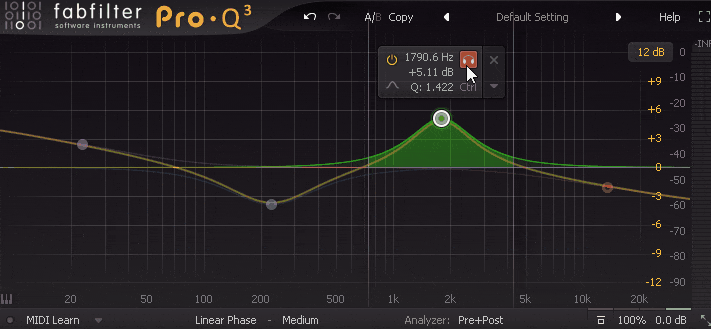
こちらも他のプラグインだと、ショートカットキーを組み合わせる必要があったりするため、Pro-Q3はストレスがない部分ですね。
この状態で帯域を変化させられるのも、狙った帯域を指定するのに大変役立ちます。
数字打ちが楽
色々な数字表記で値を変化させられます。
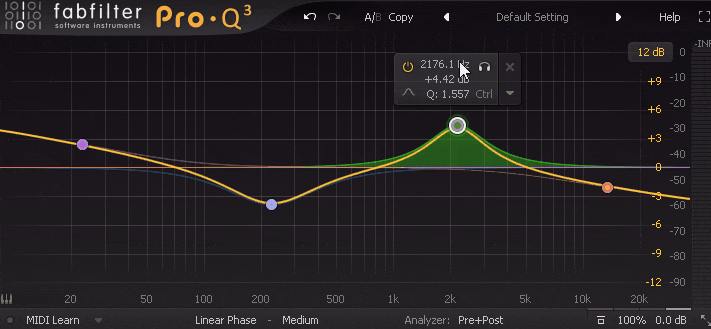
- Frequency:数字でHzを指定・1K=1,000・C3などの音程表記もOK
- dB:数字入力可能・2x=6.02dBのように、*倍率表記も可能
- Q:数字入力可能
*倍率表記:原音に対して、選択の帯域を何倍にするかを表記できます。例えば、「1.2x」なら1.2倍=+1.58dBが入力されます。
一気に複数の値をキーボードで入力したい場合、TABボタンを押すことにより、次の値入力に変わります。
ショートカットキーを使うとますます便利!
ここに記載のものは、特に覚えたほうが便利なものです。(*一覧はマニュアルをご覧ください。)
バンド作成
- 何もない所をダブルクリック:バンド作成
- 何もない所をCtrl+シングルクリック:バンド作成
- 黄色の曲線をドラッグ:バンド作成
- Alt+上記の操作:ダイナミックEQを作成
バンドクリック
- Alt+バンドをクリック:バンドのON・OFF切替
- Ctrl+Alt+バンドをクリック:EQの形状変化
- Shift+Alt+バンドをクリック:傾きの変化
- バンドをダブルクリック:数値入力
バンドドラッグ
- Shift+ドラッグ:微調整
- Ctrl+ドラッグ:Q幅調整
- Alt+ドラッグ:水平 or 垂直移動固定
ホイール操作
- バンドの上でホイール:Q幅操作
- バンドの上でShift+ホイール:緻密なQ幅操作
- バンドの上でCtrl+ホイール:ゲイン調整
- バンドの上でAlt+ホイール:ダイナミックEQのゲイン調整
- 画面下部周波数部分+ホイール:水平方向ズーム
機能紹介
ダイナミックEQ
ダイナミックEQは動的なイコライジングができる機能です。
入力された信号に応じて、その帯域だけゲインを上げたり下げたりすることができます。
使い方は様々です。
- フレーズによって耳が痛くなるピアノの高音域を削る。
- スネアの出だしだけ高音域をブーストする。
- 外部のソース(例えばキック)を検出して、ベースの被る帯域を削る。
などなど。
外部のソースをダイナミックEQの検出に使う場合は、下記のようにします。

簡易的なダイナミックEQなので、アタックやリリースまでは調整できません。Pro-Q4に期待ですね。
Gain-Q
GainノブとQノブの間にある歯車を押すと、Gain-Qインタラクションという機能が使えます。
これは、アナログEQ(例えばAPI)のようなプロポーショナルEQとして動きます。分かりやすく言うと、ゲインに連動してQが動きます。(Pro-Q3の場合は、Qに連動してゲインも動きます。)
下の画像はゲインのみを動かしていますが、Qが自動的に変化しているのが読み取れますね。
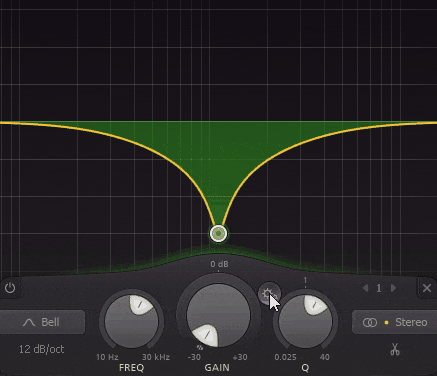
この機能はEQの形状がベルの時のみ作用します。
L-R・MSの調整が可能
LRは左右のEQの調整。MSは、Mid(L+R)・Side(L-R)のEQ調整です。
Pro-Q3は、どちらの方法でもイコライジングできます。
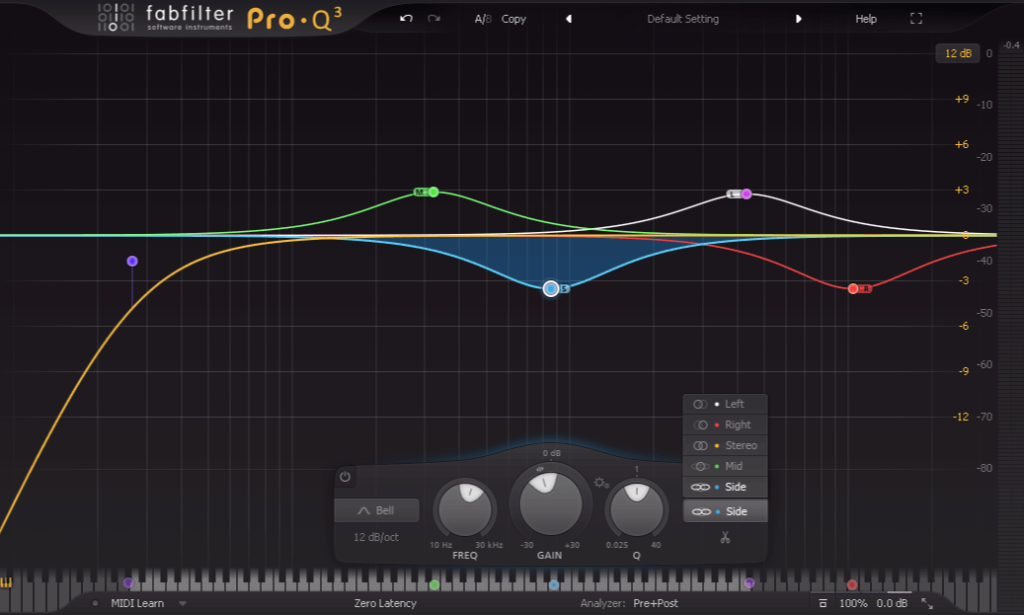
例えば、「既に2Mixされている音源の、右のアコギが耳に痛い時に、Rに設定しカットする。」などの使い方が可能です。
帯域かぶりのチェック
複数のPro-Qを使っていると、トラックの被りを視覚的に把握できます。

スペクトラムグラブ
アナライザー部分で、マウスカーソルを載せておくと、スペクトラムグラブという機能で、周波数が固定されて表示されます。
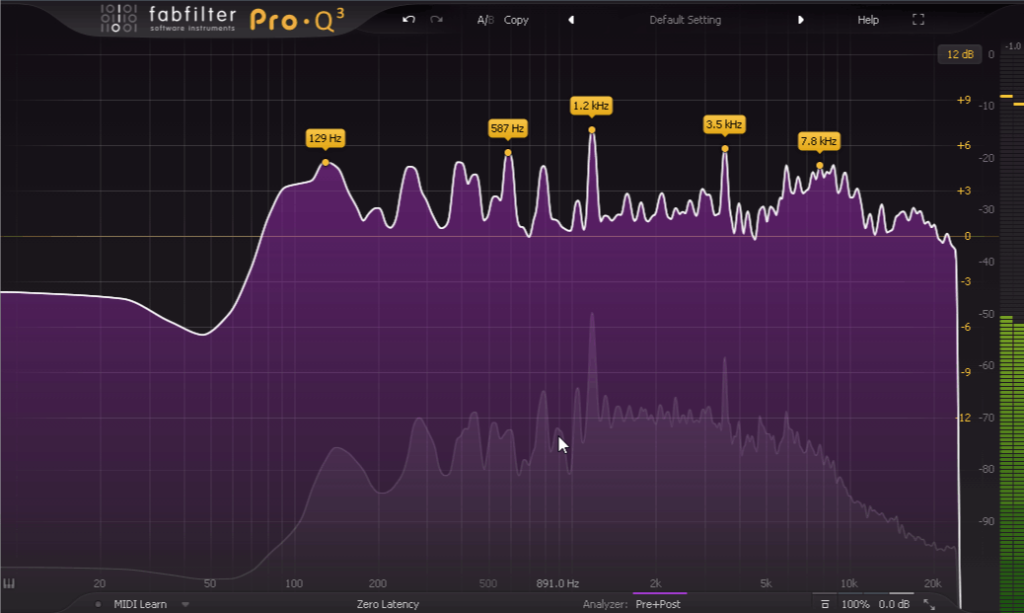
この状態で、白い線をドラッグすると、細いQでバンドで操作できます。
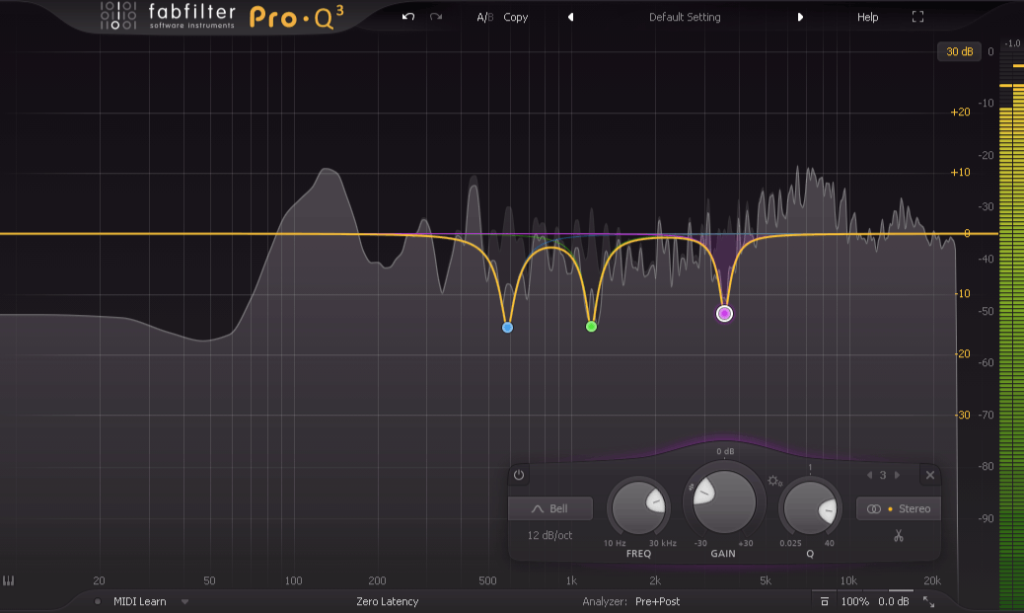
これにより、耳につく帯域を処理することができますね。ダイナミックEQと組み合わせて使うことも多いと思います。
耳につくサウンドを和らげるという意味では、Techivation M-De-Esserもおすすめです。

視認性アップ
鍵盤表示ができます。

周波数表示にして、周波数部分をドラッグすることでズームイン・アウトもできます。
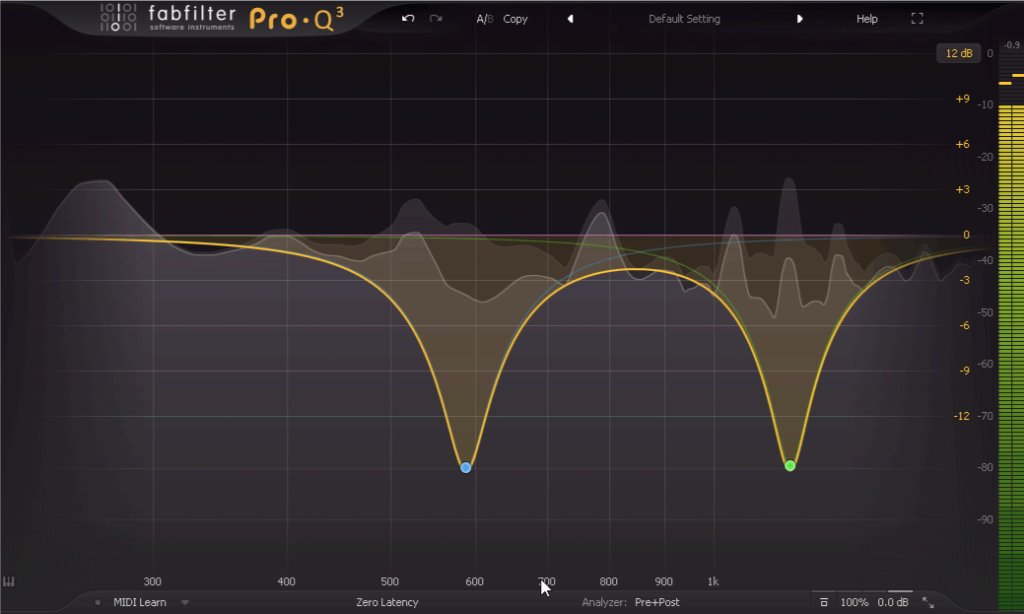
EQマッチ
EQマッチという基準のオーディオデータに、周波数を寄せる機能もあります。
例えば、「数日前に歌った歌を一部取り直す場合に、どうしてもマイクの距離や湿度などで音が若干変化する時」などに使えます。
使い方はマニュアルを日本語訳して確認しましょう。(マニュアル:EQマッチ)
3つのモードについて
Pro-Q3では、3つのProcessing modeから選んでEQ処理できます。

- Zero Latency
- Natural Phase
- Linear Phase
①→③になるに連れ、位相歪みが少なくなる反面、レイテンシーが発生します。
下記の条件で、①0ms、②6.7ms、③106.7ms(Medium:5段階の中で中の下の設定)のレイテンシーが発生します。
●PCスペック
- OS:Windows10 64bit
- CPU:AMD Ryzen 9 3900X [3.8GHz/12Core]
- メモリ:64GB
- DAW:Studio One5.5
- サンプリングレート・解像度:48kHz・32bit float
- バッファーサイズ:512samples
- オーディオインターフェース:Antelope Audio Discrete4
Zero Latency
レイテンシーのないEQモード。デフォルトで立ち上がる状態です。
Natural Phase
Natural Phaseはレイテンシー6.7msが発生しますが、Zero Latencyに比べると位相歪みが少なくなります。
で、そもそも位相歪みとは何かという話です。
EQである帯域を操作すると、その帯域の前後が元の信号に比べて遅れたり早まったりして、元の信号と波形のズレが生まれます。これが位相歪みと言われ、EQにとっては切っても切れないものです。
Natural Phaseが、どれくらい位相歪みを直せるのか検証してみました。適当なEQ設定をして、位相がどれだけ変化するか見てみましょう。
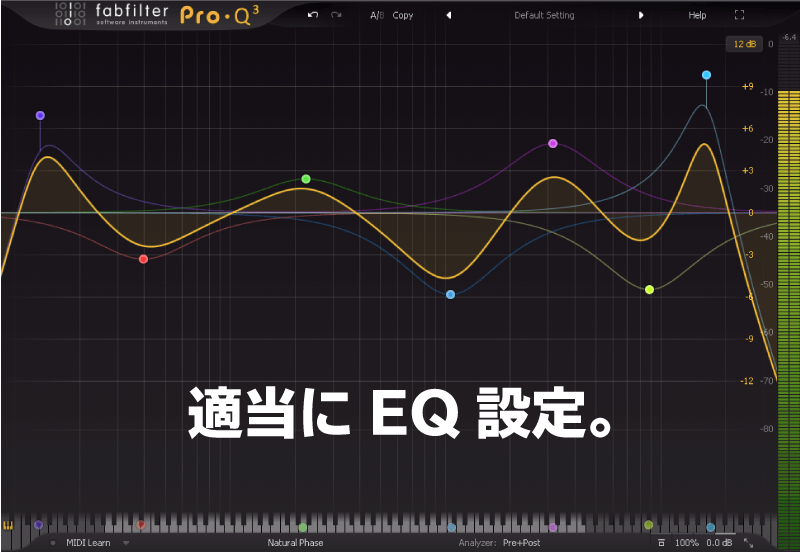
位相歪みを、プラグイン解析ソフトPluginDoctorで見てみます
「傾きが急な所ほど、位相の変化が大きい」と判断します。(詳しくは、ちょっと真面目な位相の話(blog : Vocal-EDIT.com様))
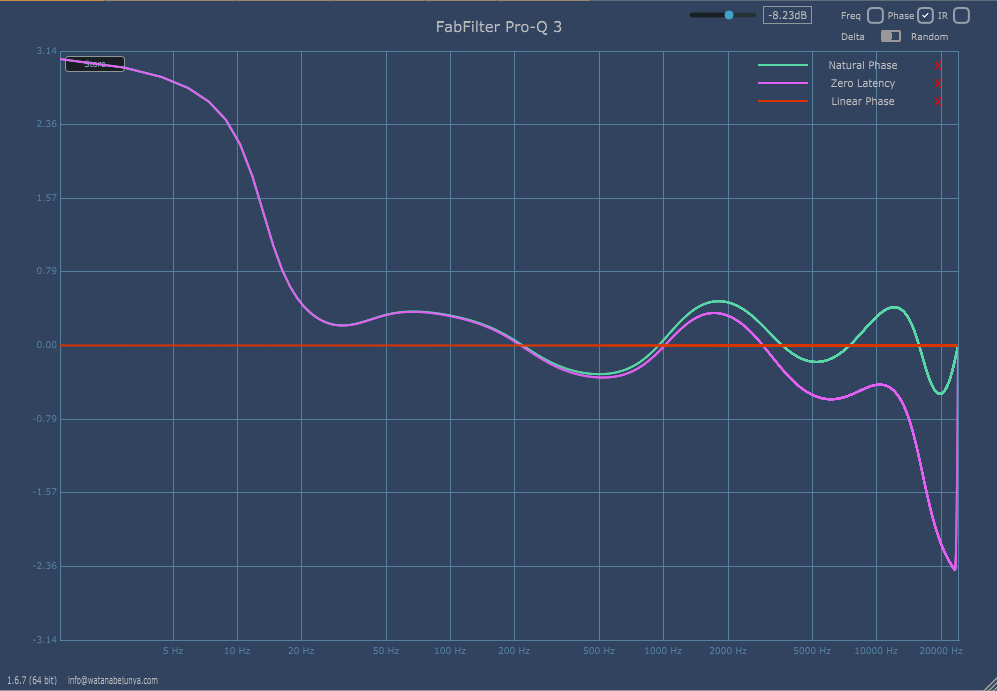
これを見ると、Natural Phaseが、Zero Latencyよりも位相変化を軽減出来ているのが分かりますね。
一方Linear Phaseは、一切の位相変化がありませんね。
これだけ見ると、Linear Phaseの音質最高~!と言いたくなるところですが、単独トラックにおいて、位相歪みを耳で知覚するのは、実際には難しいです。
Linear Phase
下記の文章は、Fabfilterのマニュアルを和訳したものです。
すでに説明したように、ほとんどすべての通常のミキシングおよびマスタリングの状況では、ゼロレイテンシーモードまたはナチュラルフェーズモード(さらに精度と位相応答が優れている)が最良の選択です。
リニアフェーズ処理は「通常の処理よりも優れ、透過的である」ということではないと理解することが重要です。それは間違っています。リニアフェーズEQは問題解決ツールであり、一般に位相キャンセルの問題を回避するためにのみ使用されます。
https://www.fabfilter.com/help/pro-q
位相キャンセルの問題を回避するためというのは、どういった状況のことを指しているのでしょうか?
例えば、スネアの音をセンドでバスに送り、パラレルでコンプをかけ、そこにEQをかけてみます。Natural Phase・Linear Phaseとで、音が変わってきます。

①では位相が歪んだ影響で、原音を一部打ち消し合い、音がくすんでいます。明らかに、②の方がよく聞こえますよね。
このようにパラレル処理する場合や、マルチマイクで収録したドラム素材をEQ処理する場合などには、リニアフェイズEQは必須というわけですね。
CPU負荷
どのモードにしてもCPU負荷は、本当に軽いです。
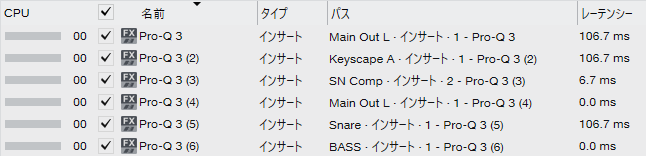
ただし、前述の通りゼロレイテンシーモード以外ではレイテンシーが生まれます。
●PCスペック
- OS:Windows10 64bit
- CPU:AMD Ryzen 9 3900X [3.8GHz/12Core]
- メモリ:64GB
- DAW:Studio One5.5
- サンプリングレート・解像度:48kHz・32bit float
- バッファーサイズ:512samples
- オーディオインターフェース:Antelope Audio Discrete4
バンドルがおすすめ
Pro-Q3を買う時は、Pro-C2、Pro-R2が一緒についてくるFabFilter Essentials Bundleもおすすめです。私自身も最初はこのバンドルを買いました。
ミックスをする上で必須のイコライザー・コンプ・リバーブ3点セットなので、DAW付属のプラグインの次の1手としては申し分ないラインナップです。
>Essential Bundle 6/5夕方まで33%オフ!
Pro-C2・Pro-Rのレビューも行っているので、ぜひご覧ください。
まとめ
以上が、Fabfilter Pro-Q3のレビューです。
Pro-Q3の特徴は、とにかく使い勝手が良いことです。機敏な動きに、ホイール動作などもストレスのない感度で、使っていて気持ちがいい!
Fabfilterのプラグインは外れがありませんよ。
>Pro-Q3の金額を確認
>Essential Bundle
Fabfilter 記事一覧
製品一覧 Plugin Boutique|SONICWIRE
PluginBoutiqueでの購入で、10月1日まで下記製品が無料でもらえます。
- UVI Relayer:高品質ディレイ(まじでおすすめ。)

こんな作品、作ってます。